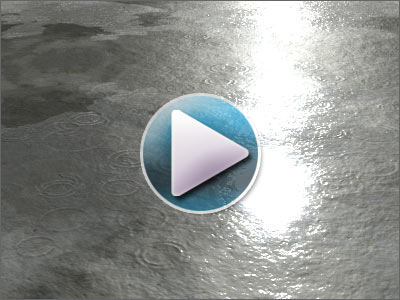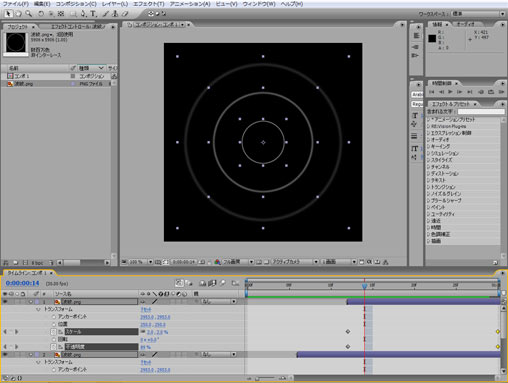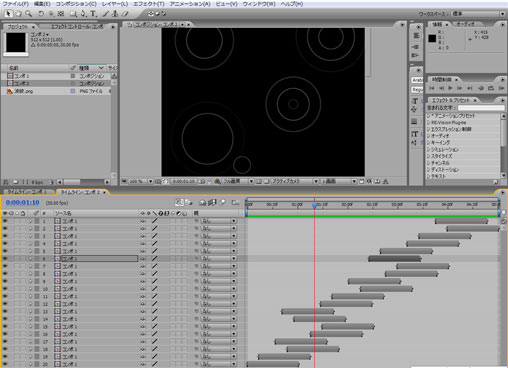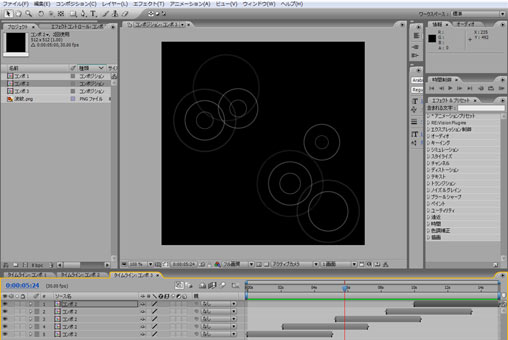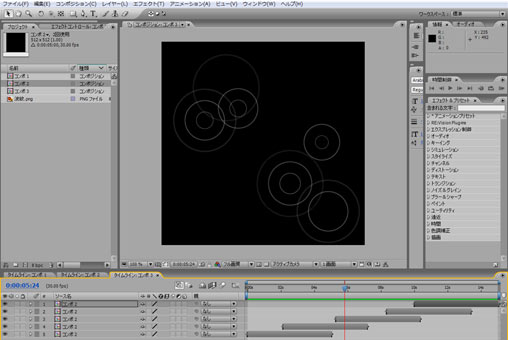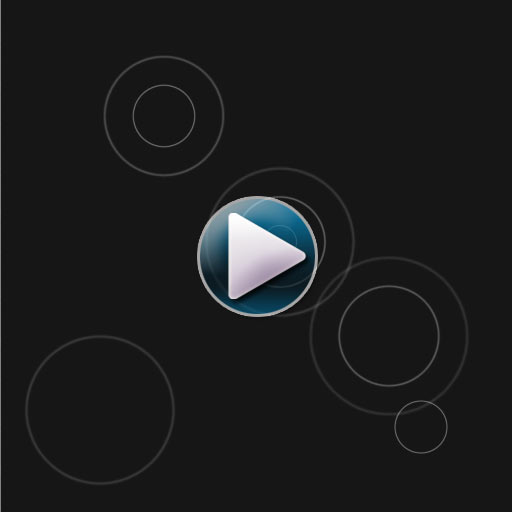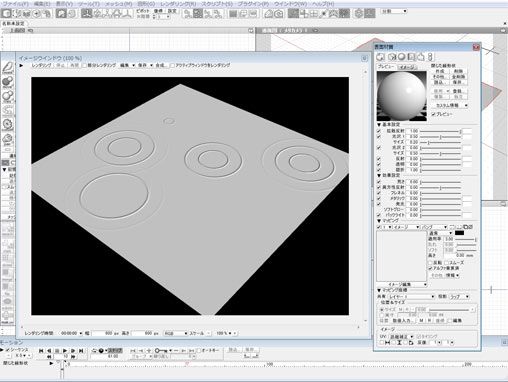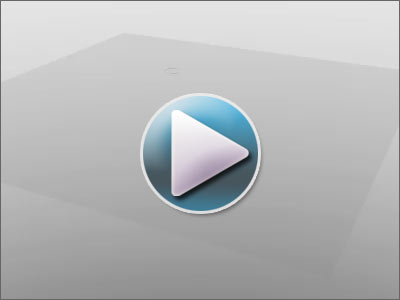- IKEDAのShade制作日記
- 7月19日 WORLD MUSIC COVER...
- 4月12日 簡単に流体アニメを...
- 1月11日 変形ジョイントって...
- 12月21日 動画テクスチャで...
- 2月12日 リアリテイにこだわる!
- 10月30日社員の女の子をCGに(3)
- 10月23日社員の女の子をCGに(2)
- 10月9日 社員の女の子をCGに(1)
- 8月28日 光沢にレンズフレア...
- 7月10日 グローエフェクタで...
- 4月24日 アンロックデータ集...
- 4月17日 立体感のある雲を作...
- 4月10日 AfeterEffectsを使...
- 4月3日 パート階層を利用し...
- 3月27日 アニメーションの効...
- 3月19日 現実世界の光色をよ...
- 3月5日 無限遠光源と面光源...
- 2月27日 レンダリングスピー...
- 2月20日 ライテイングテクニ...
- 2月4日 どうもIIKEDAです。...
- 12月22日 お勧めテクニック...
- 12月15日 簡単?早い?リアル...
- 12月8日 サンプルから森を...
- 11月26日 参考書ってマジで...
- 11月11日 ブログパーツをご...
- 10月29日 SIGGRAPH
- 8月22日 Hanakoの壁紙プレゼ...
- 7月29日 実際に炎をアニメー...
- 7月15日 アニメーション対応...
- 6月19日 祝!Hanakoパッケー...
- 5月28日 サッパロのステキな...
- 5月9日 山の作り方
- 5月2日 象のライティング
- 4月7日 象の質感表現
- 3月28日 トゥーンレンダラを...
- 3月27日 コンテンツパラダイ...
- 3月21日 象の大群
2010年12月21日
動画テクスチャで波紋の表現☆
かな~り久しぶりの更新です☆ほんとお待たせして申し訳ないです;
さて久々の内容としては、最近作った巡音ルカ「CORRUPTIONGARDEN」の冒頭シーンでも使用した雨の表現です。水滴が地面に落ちた際に広がる波紋を、動画を使って表現するという方法です。
Shadeだけでも同じようなことはできますが、今回は制作スピードを重視したため、他のソフトを併用しています。以下の1~6までの手順は他のソフトを使っていますので注意してください。
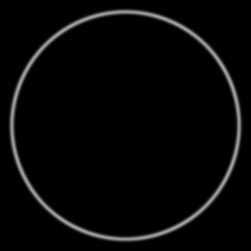
まず波紋の動画素材を作ろう
1:まず、Photoshopなどの画像処理ソフト使って、図のような円形の画像を一枚用意します。
2:その画像をAfterEffectsまたはFlashなどの動画作成ソフトなどに読み込み、外に広がりながら消えて行く、というモーションを設定します。この時の波紋アニメの秒数はおよそ1秒です。
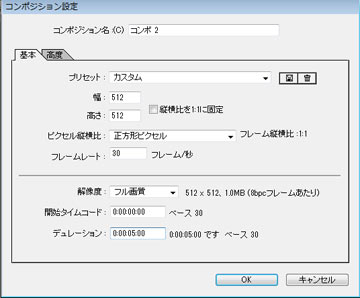
3:1秒の波紋が一つ出来たら、今度は5秒程度の新規コンポを作成して、5秒の間にランダムに波紋が広がるように、位置、タイミング、大きさなどを設定します。
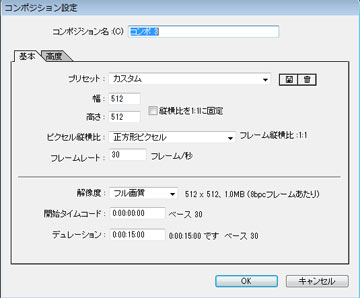
4:最後に「最終的に雨のシーンを何秒作りたいか」で秒数が決まるのでここは任意になりますが、今回は15秒にしました。
5:そしたら5秒の波紋動画をワンパターンにならない様に、回転したり大きさを変えたりして、15秒間自然な波紋のアニメが出来るように調整します。
6:完成したら動画を書き出しましょう。ここで注意ですが、Shadeのモーションフレームレートはデフォルトで30になっています。1秒間に30フレームという意味ですが、動画を書き出す際も同じように30で書き出しをしてください。フレーム数が違うとエラーが起きたり再生されなかったり、早送りしたような状態で書き出されるので注意しましょう。
書き出し終了したら動画を再生して動きなど確認します。
7:さていよいよShadeでの設定ですが、動画が出来てしまうとほとんど設定はいりません。
形状に動画を読み込んでバンプ設定したのがこちらです。
8:透明、屈折、反射などを設定したのがこちら。ここまで出来たら今度はShadeから動画を書き出して確認してみましょう。
9:ちょっとイレギュラーな使い方ですが、以下の様な表現の仕方もあります。
形状は板一つだけで、地面テクスチャに雨の動画を貼付けて、反射やバンプを設定するとこのような表現になります。
このように動画を使う事で難しく感じる流体シュミレーションのような表現も、フェイクに近いですが不可能でない事がわかります。動画を使う事で、だんだん腐食していく皮膚や、流血の表現、涙など多種多様なところで使う事ができます。
使い方によっては無限の表現力を持っているのでぜひ試してみてください☆IKEDAでした☆
この記事は、参考になりましたか?